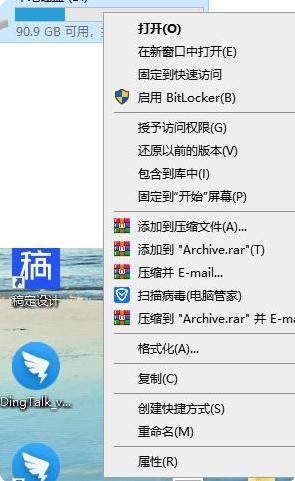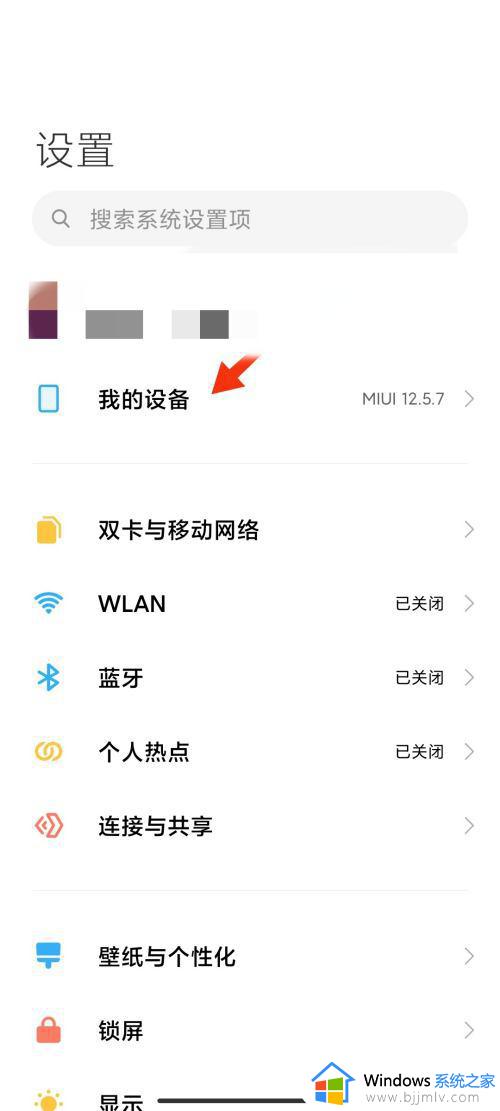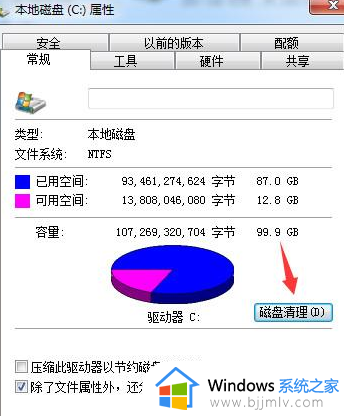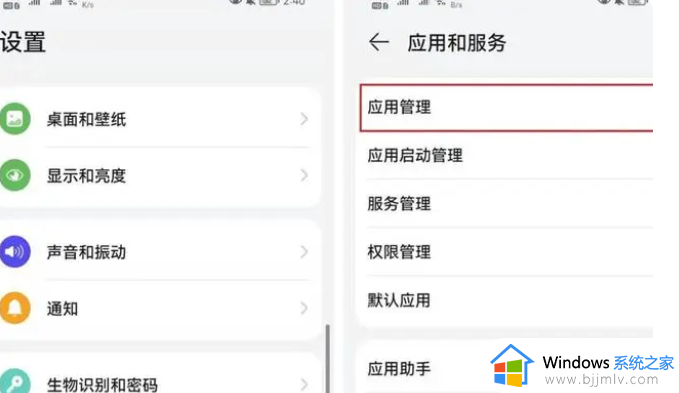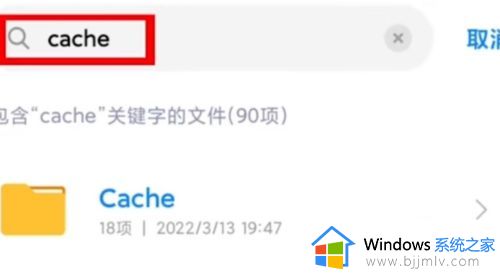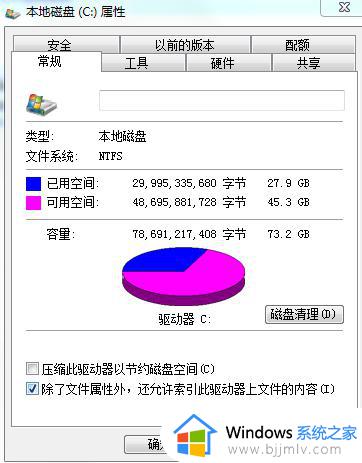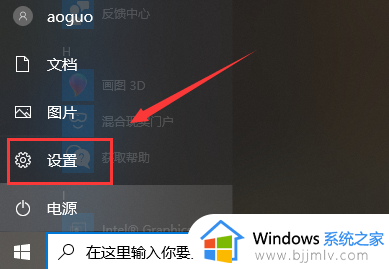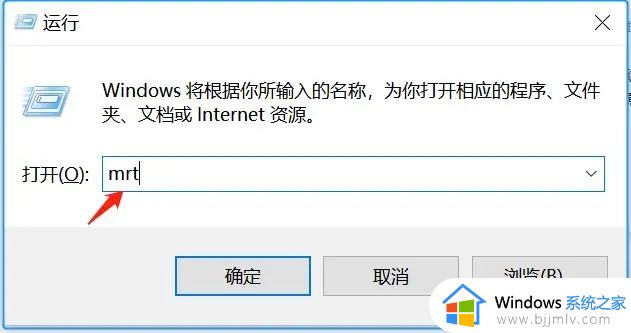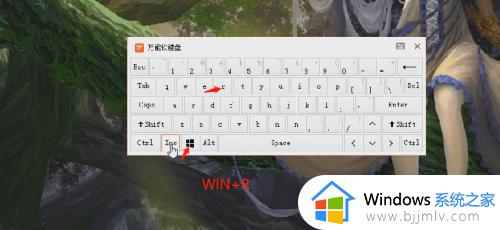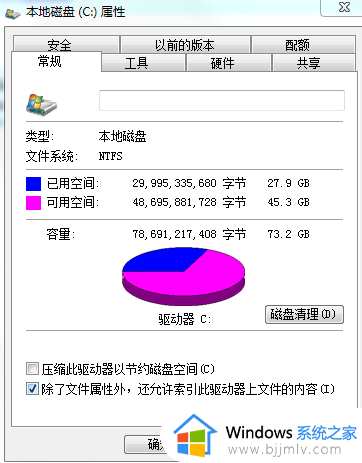怎么删除手机隐藏垃圾 清理手机隐藏垃圾的方法
手机是生活中离不开的一个设备,可以用来聊天、打电话、刷视频等,当使用时间久了之后,就会产生很多隐藏垃圾,导致手机运行出现卡顿等情况,所以需要定时进行清理,那么怎么删除手机隐藏垃圾呢?手机型号不同操作方法也会有所不同,本教程这就给大家介绍一下清理手机隐藏垃圾的方法吧。
华为手机:
1、点击应用
在手机设置界面中,点击应用。
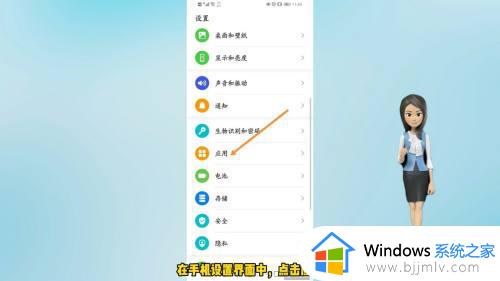
2、点击应用管理
点击应用管理选项。
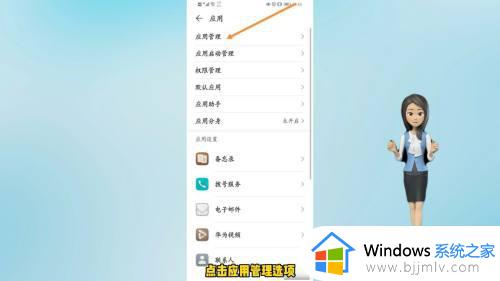
3、选择应用
选择下面的应用。
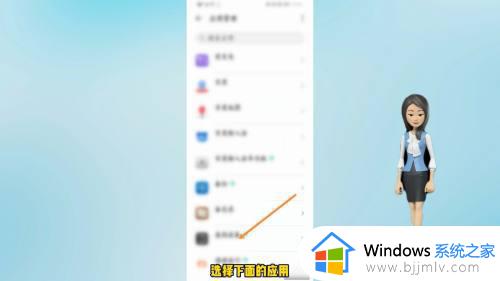
4、点击存储
点击存储选项。
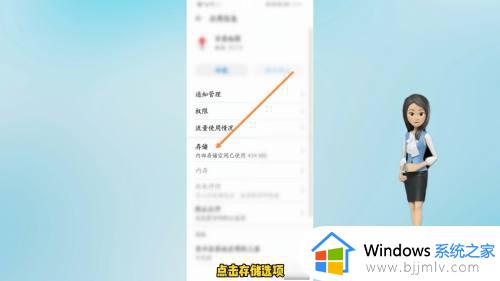
5、点击删除数据
点击删除数据选项。
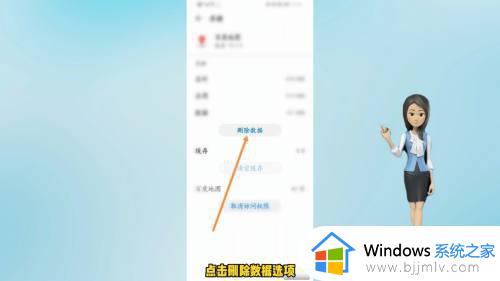
6、点击确定
点击确定,就可删除隐藏垃圾。
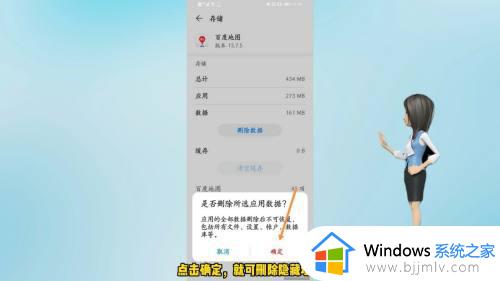
魅族手机:
1、进入设置
在手机桌面点击进入设置。
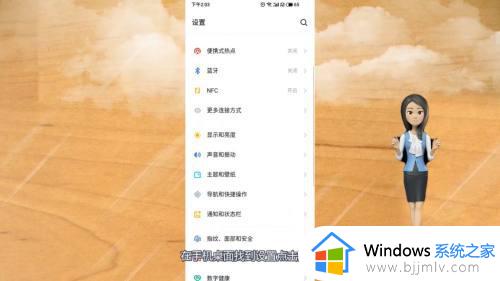
2、找到储存与备份
进入后下滑找到储存与备份选项。
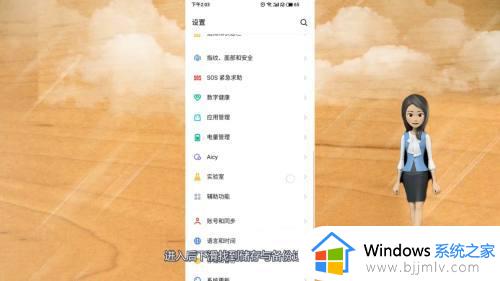
3、点击恢复出厂设置
在进入的界面点击恢复出厂设置这个选项。
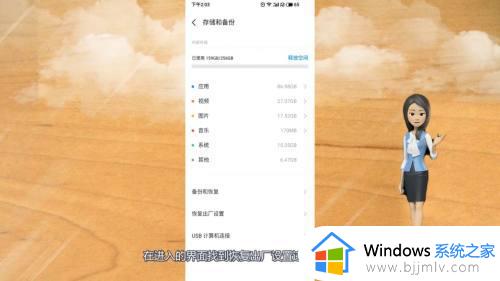
4、显示删除
点击恢复出厂设置选项就可以删除手机所有的隐藏垃圾了。
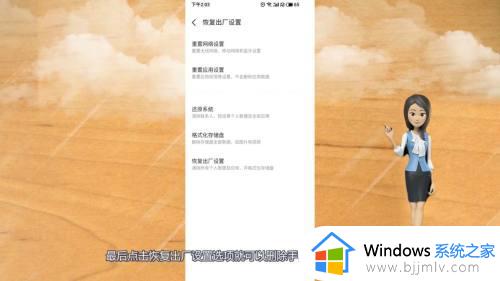
iPhone手机:
1、点击通用设置
进入手机设置,点击设置里面的通用设置。
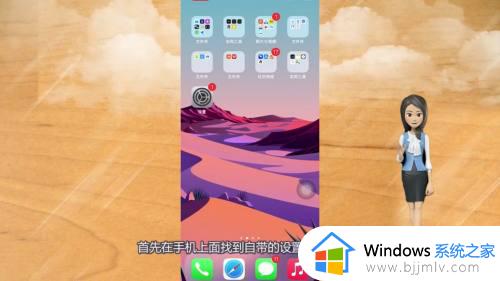
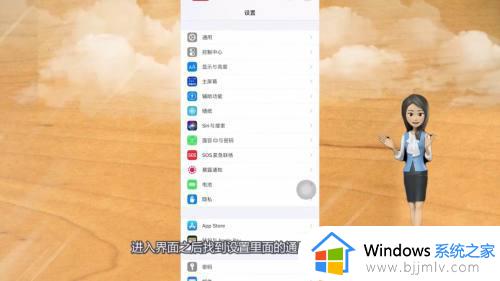
2、点击iPhone储存
跳转到通用设置界面后点击iPhone储存空间。
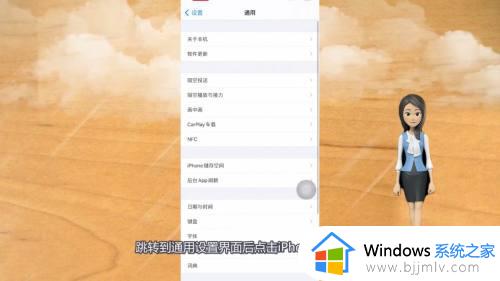
3、选择APP
在界面里找到并进入长期不适应的APP。
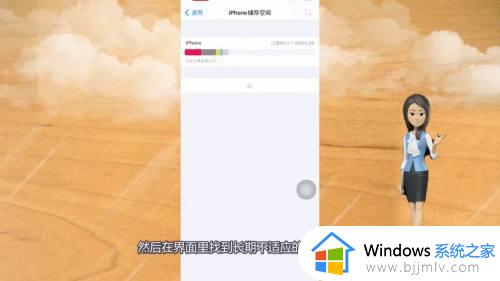
4、点击卸载
进入到软件的页面之后点击卸载APP即可。
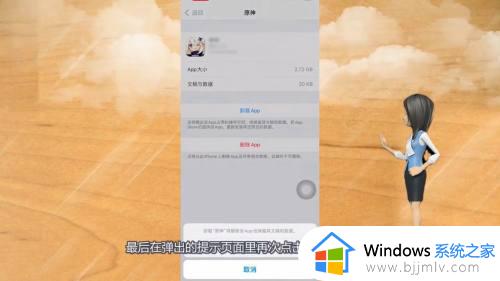
以上就是如何清理手机隐藏垃圾的详细内容,通过清理之后就会发现手机速度快很多了,有需要的用户们赶紧试试吧。